Schlechte Modul -Info -Fehlerbehebungen

- 3819
- 313
- Dario Hiebl
Benutzer wurden in letzter Zeit häufig mit dem Fehler des schlechten Modulinformationsfehlers (in den meisten Fällen mit modernen Spielen wie PUBG und CS: GO) konfrontiert, insbesondere nach der Aktualisierung von Windows 1709 für Entwickler. Seitdem haben Spieler, die PUBG spielen, von Zeit zu Zeit von Zeit zu Zeit über diesen Fehler gemeldet wurden. Der Hauptgrund sind die Mechanismen und Module, die mit dem Start des Spiels auf Ihrem Computer mit Windows selbst verbunden sind. Vollständige Fehlermeldung: "Bad_module_info -Programm funktioniert nicht".

Die Ursache des schlechten Modulinfo -Fehlers in Windows
Sie könnten denken, da PUBG und andere Spiele ein eigenes Startmodul haben, hat es nichts mit verschiedenen Bibliotheken und Windows -Modulen zu tun. Aber es funktioniert falsch; Jedes Spiel verwendet einen vorgegebenen Mechanismus, der in Windows implementiert ist, und als Hauptstruktur führen sie ihre Operationen während des Starts des Spiels durch. Unter den Hauptursachen des Fehlers:
- Eingeschlossene Funktion der vollständigen Bildschirmoptimierung.
- Unsachgemäße Einstellungen virtueller Speicherwerte.
- Anwendungskompatibilität und Ihre Version von Windows.
- Veraltete Treiber von Grafikkarten oder anderen Geräten.
- Falsch installierte Betriebssystemaktualisierungen (oder deren Abwesenheit).
- Andere ressourcenintensive Anwendungen/Spiele, die im Hintergrund eingeführt wurden.
- Spielpanel in Windows eingebaut
- Eine veraltete Version von BIOS.
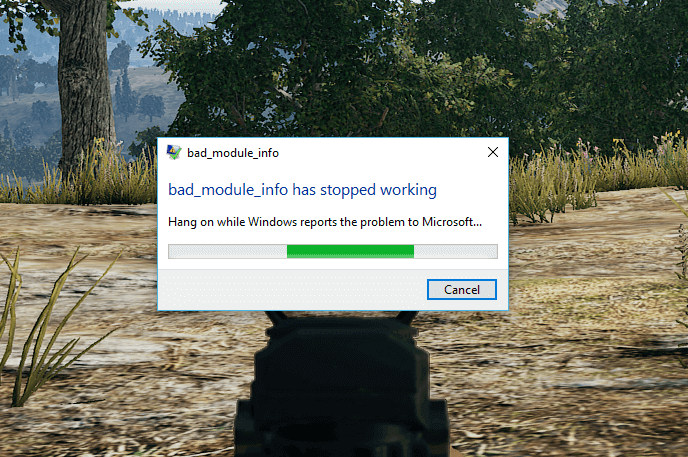
Betrachten Sie mögliche Methoden zur Lösung des Problems ausführlicher.
Methoden zur Beseitigung von Fehler
Wenn Sie den Fehler bad_module_info sehen, sollten Sie zunächst versuchen, Ihr Spiel im Hintergrundmodus zu platzieren.
Trennung der Vollbildungsoptimierung
Windows verfügt über die vollständige Exchange -Optimierungsfunktion, mit der das Betriebssystem die Qualität des Spiels und die Leistung verbessern kann, wenn das Programm im Vollbildmodus funktioniert. Da moderne Spiele meist für den vollständigen Bildschirmmodus konfiguriert sind, schaltet sich dieser Mechanismus ein und versucht ihn zu optimieren. Anstatt Windows 1709 zu aktualisieren, gibt es viele Nachrichten, die eine Fehlermeldung verursachen. Um schlechte Modulinformationen in Windows 10 zu beheben, können Sie die vollständige Optimierung des Bildschirms deaktivieren und feststellen, ob dies das Problem lösen kann. Denken Sie daran, dass die Trennung dieser Option FPS reduziert, aber Sie können zumindest spielen.
- Klicken Sie mit der rechten Maustaste auf dem Spieletikett/dem Programm oder dem Launcher und wählen Sie die Eigenschaften aus.
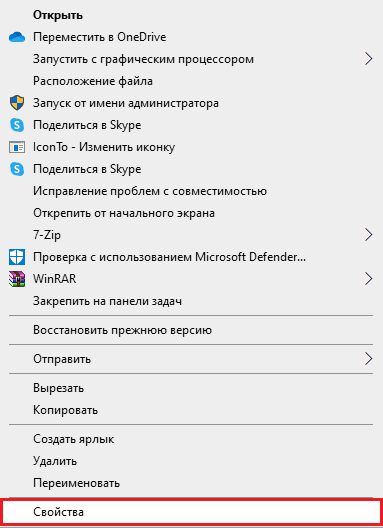
- Wählen Sie anschließend die Registerkarte Kompatibilität aus und überprüfen Sie die Option "Optimierung auf dem Vollbildum deaktivieren". Legen Sie auch das "Ausführen dieses Programms im Namen des Administrators" fest ".
- Klicken Sie auf "Bewerben", um Änderungen zu speichern und beenden.
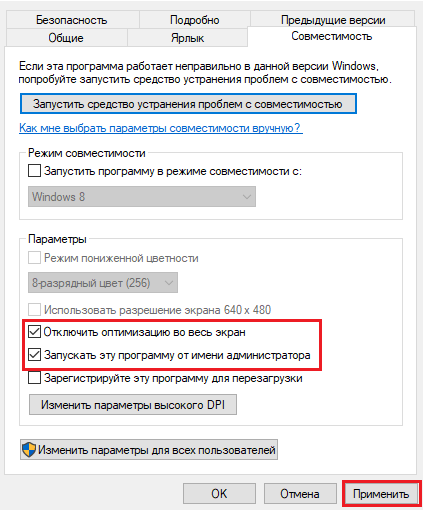
Ändern des Wertes des virtuellen Speichers
Virtuelles Gedächtnis ist die Erweiterung des physischen Gedächtnisses. Wenn Sie Windows 10 (1709) auf SSD installiert haben, können Sie den virtuellen Speicher ändern, um das Erscheinungsbild der Fehlermeldung bad_module_info zu verhindern:
- Verwenden Sie Win + Pasebreak -Schlüsselkombinationen, um ein System von Systemeigenschaften zu starten.
- Drücken Sie auf der linken Seite die erweiterten Systemeinstellungen.
- Gehen Sie zur Registerkarte "zusätzlich". Klicken Sie unter dem Element „Performance“ auf "Einstellungen", um Leistungsparameter zu öffnen.
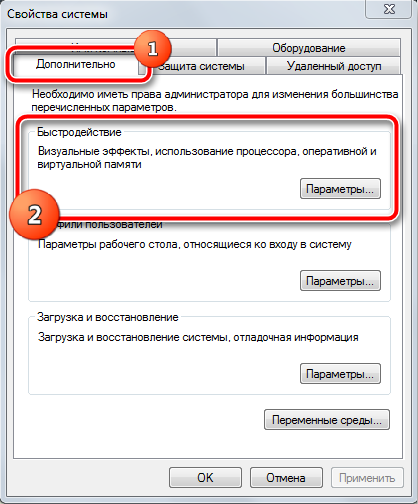
- Wählen Sie die Registerkarte "zusätzlich" und klicken Sie auf die Schaltfläche "Ändern".
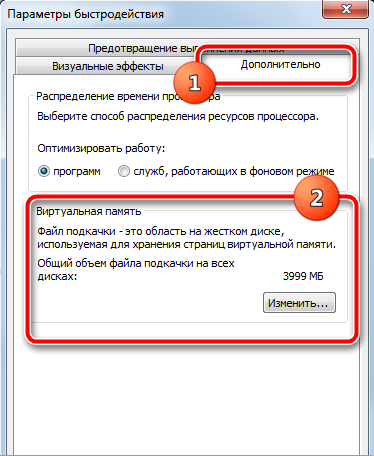
- Entfernen Sie das Kontrollkästchen "Steuern Sie die Größe der Podcast -Datei automatisch für alle Festplatten".
- Wählen Sie die Benutzergröße aus, um die richtige Größe der Schwungdatei für jede Festplatte festzulegen.
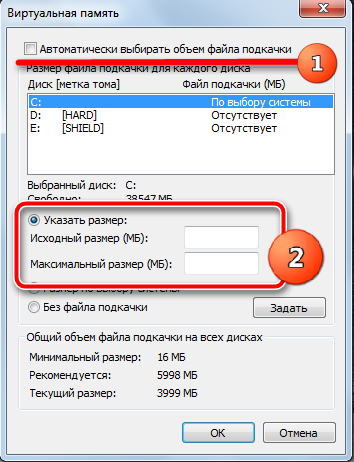
Überprüfen Sie, ob Sie es geschafft haben, den schlechten Modul -Info -Fehler zu beheben.
Starten Sie Programme im Windows 7 oder 8 Kompatibilitätsmodus
Anspruchsvolle Spiele und Programme können mit der neuesten Version des Windows 10 Fall Creator -Update (1709) unvereinbar sein und um den Fehler von Bad_Module_Info zu beseitigen, können Sie den Programmkompatibilitätsmodus mit Erweiterung mit Expansion aktivieren .exe:
- Suchen Sie die Datei .exe Ihrer unerhörten Anwendung und klicken Sie mit der rechten Maustaste darauf. Wählen Sie "Eigenschaften".
- Gehen Sie zur Registerkarte "Kompatibilität". Legen Sie hier das "Ausführen dieses Programms im Kombinationsmodus" fest. Wählen Sie dann im Menü Drop -Down -Menü Windows 7 aus.
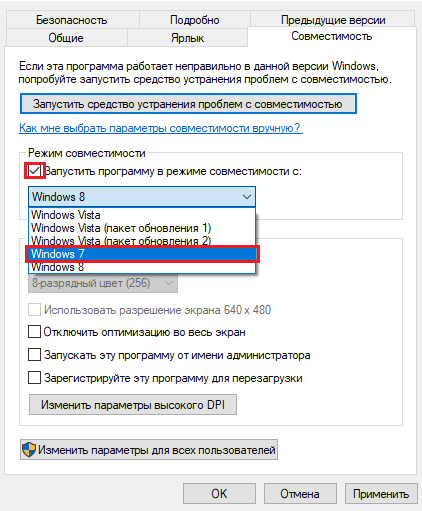
- Klicken Sie auf die Schaltfläche "Die Parameter der hohen DPI" ändern, den "Skalierungsmodus entfernen" und wählen Sie "System (erweitert)" aus der Drop -Down -Liste ". OK klicken.
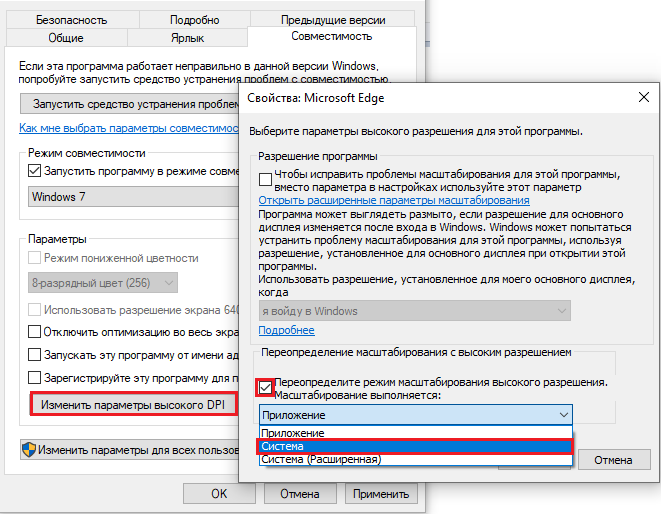
- Markieren Sie "Starten Sie dieses Programm im Namen des Administrators".
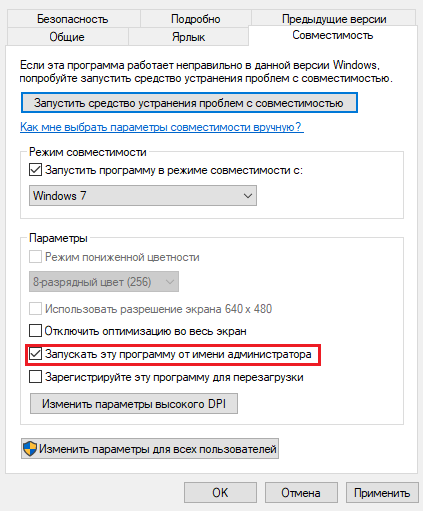
- Klicken Sie auf "Bewerben" und Schaltfläche OK.
Aktualisieren von Treibern für eine Grafikkarte
Vielleicht stoppt die Arbeit des Moduls, weil Sie die falschen Geräte -Treiber verwenden oder veraltet sind. Für den Fall, dass dies die Quelle des Fehlers ist, müssen Sie alle Treiber aktualisieren und prüfen, ob dies das Problem lösen wird. Sie können es manuell tun. Drücken Sie Win+X und wählen Sie den Geräte -Manager aus. Erweitern Sie im geöffneten Fenster den Zweig mit Video -Adapter, suchen und verdoppeln Sie Ihre Grafikkarte zweimal. Wählen Sie im Fenster die Registerkarte Treiber und klicken Sie auf die Schaltfläche "den Treiber aktualisieren". Anschließend werden Sie eingeladen, eine automatische oder manuelle Installation auszuwählen (automatisch auswählen), warten Sie auf das Ende des Scans und die Installation und starten Sie dann den PC neu.
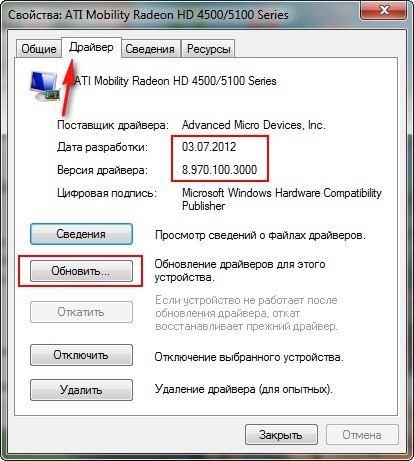
Windows Update
Zusätzlich zu anderen Unternehmen erkannten PUBG -Entwickler eine Fehlermeldung offiziell und sagten auch, dass dies nicht das einzige Spiel ist, das von Windows 1709 Update aufgewachsen ist. Laut PUBG:
Zum Zeitpunkt der Veröffentlichung gab es keine möglichen Problemumgehungen für die Situation. Dieser Fehler wurde schnell von Microsoft Engineers gesehen, die später mehrere Software -Updates veröffentlicht haben, um die Fehlermeldung zu korrigieren. Nach Microsoft hat PUBG das Spiel auch aktualisiert, um das Problem zu beheben und sicherzustellen, dass dies in Zukunft nicht geschehen wird.
Wenn Sie also mit diesem Fehler konfrontiert sind, bedeutet dies wahrscheinlich, dass Sie die neueste Version von Windows nicht installiert haben. In diesem Fall empfehlen wir, Windows so bald wie möglich mit den folgenden Schritten zu aktualisieren:
- Drücken Sie Windows+S, geben Sie in das Dialogfeld "Aktualisieren" ein und öffnen Sie die Anwendung "Einstellungen".
- Wählen Sie die Option "Überprüfen Sie die Verfügbarkeit von Updates und erlauben Sie die Windows -Aktualisierung". Bevor Sie fortfahren, stellen Sie sicher, dass Sie eine aktive Internetverbindung haben.
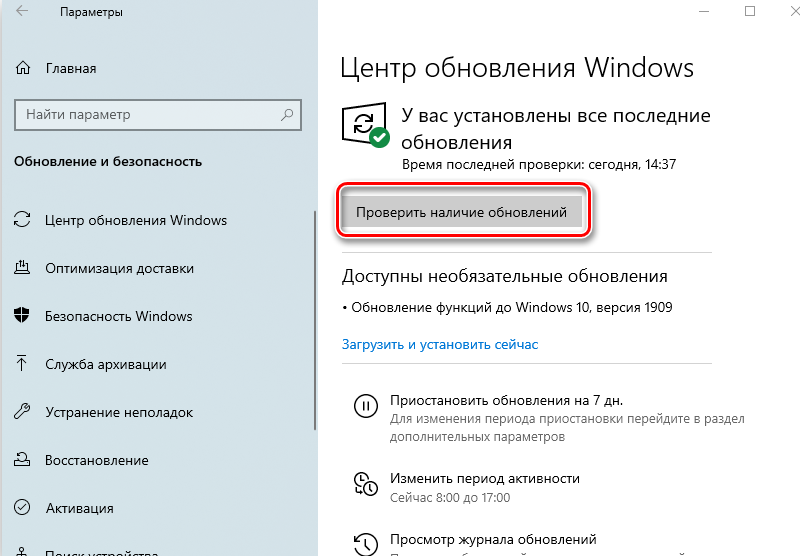
- Starten Sie nach dem Installieren des Updates den Computer neu und starten Sie das Spiel oder die Anwendung erneut, in denen ein Fehler auftrat.
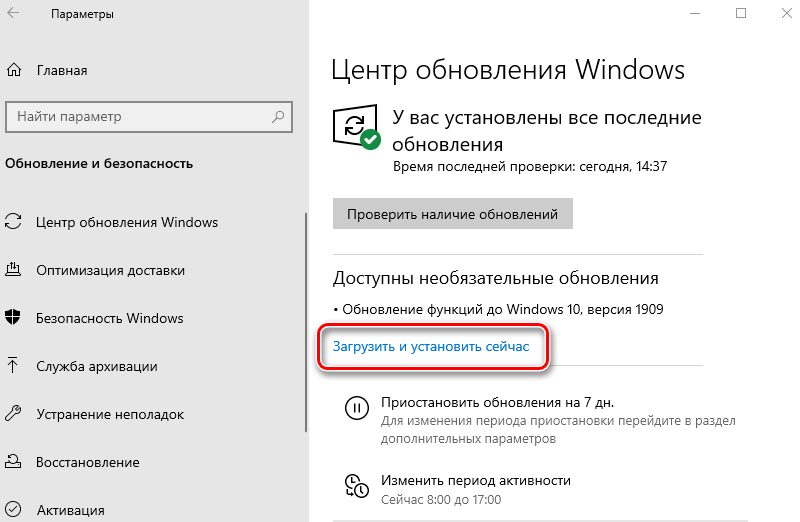
Stellen Sie neben Windows auch sicher, dass Sie die neueste Version des Spiels/der Anwendung installiert haben.
Das Spielpanel trennen
Game Panel ist eine neue Funktion, die in den neuesten Windows 10 -Updates angezeigt wurde. Es entdeckt automatisch das gestartete Spiel und öffnet das "Spielpanel" in der Mitte des unteren Teils des Bildschirms und ermöglicht es Ihnen, das Gameplay mit Hot Keys aufzunehmen, zu erfassen oder zu entfernen. Der Zugriff auf die Konsole kann einfach im Spiel erhalten werden, indem Sie auf Windows+G klicken, wenn Sie ein Spiel in oder außerhalb der Xbox -Anwendung abspielen. Die Praxis von Spielern zeigte, dass das Spielpanel häufig mehrere Fehler verursacht und die Arbeit des Spiels kompliziert. Sie können versuchen, es auszuschalten und zu prüfen, ob dies hilft. Sie können das Panel jederzeit wieder einschalten, wenn es in Ihrem Fall nicht hilft.
In den neuesten Microsoft -Updates veröffentlichte Windows eine Funktion namens "Spielpanel. Dies ist eine sehr nützliche Funktion, die bequem wird, da Sie das Spiel nicht verlassen oder die dritten Teilprogramme zulassen müssen, um Ihre Sitzung aufzunehmen. Stattdessen beginnt das Spielpanel automatisch, wenn Sie ein Spiel spielen, und ermöglicht Ihnen die Verwendung von Tools mit Hot Keys. Ausführbares Spielfeld für GameBarPresenceWriter - Dies ist der Prozess der Ausführung der Funktionalität der Spielleiste. Sie können einfach auf das Spielpanel zugreifen, wenn Sie ein beliebiges Spiel spielen, indem Sie auf Windows + G klicken. Es enthält die Parameter, mit denen Sie ein Bild des Bildschirms aufnehmen, Ihr Gameplay aufzeichnen oder die Xbox -Anwendung schnell starten können.
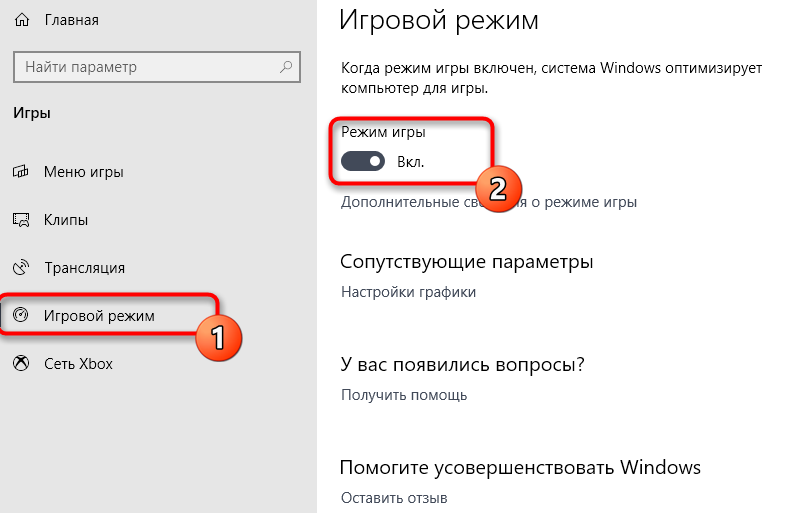
Es gab jedoch viele Benutzer, die berichteten, dass diese Anwendung beim Starten eines Spiels auf ihren Computern eine abnormale Verwendung von CPU oder Speicher verursachte. Darüber hinaus gab es auch einen Fall, in dem ein Fehler auftrat. Mit Ausnahme von Fehlern gab es schwerwiegende Fälle, in denen Menschen den Start des Spielpanels beim Öffnen eines Spiels nicht ausschalten konnten. Es sollte auch beachtet werden, dass einige Spiele für Xbox für ihre reibungslose Arbeit vom Spiel -DVR abhängen. Wenn Sie es ausschalten, können sie instabil arbeiten und unvorhergesehene Fehler verursachen. Wenn sie dies tun, können Sie die Änderungen jederzeit mit derselben Methode stornieren.
Trennen Sie das Spielpanel in der Xbox -Anwendung
Das Spielfeld ist zunächst die Funktion der in Ihren Windows vorhandenen Xbox -Anwendung. Zunächst werden wir versuchen, das Spielfeld direkt über die Xbox -Anwendung zu deaktivieren und festzustellen, ob es einen Wert hat. Wenn dies nicht funktioniert, werden wir die Möglichkeit berücksichtigen, Xbox DVR oder ein Spielpanel mit einer Registrierung zu trennen.
- Drücken Sie Windows+S, geben Sie die Xbox im Dialogfeld ein und öffnen Sie die Anwendung.
- Klicken Sie in der unteren linken Ecke des Bildschirms auf das Symbol "Einstellungen". Wählen Sie nun "Game DVR" aus der Liste der Registerkarten aus und entfernen Sie das Flag "Schreiben Sie Spielclips und Screenshots mit Game DVR".
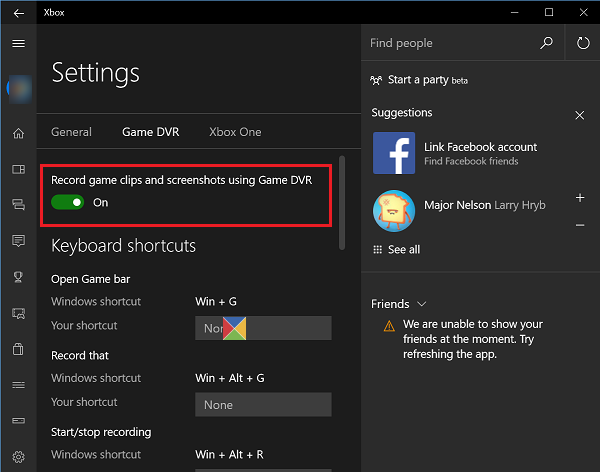
- Laden Sie den Computer neu, damit die Änderungen in Kraft treten, und überprüfen Sie, ob dieses Problem gelöst ist.
Trennen Sie die Verwendung von Einstellungen
Wenn Sie die Funktionen mit zwei der oben genannten Lösungen immer noch nicht ausschalten können, können wir versuchen, sie mithilfe Ihrer Standardeinstellungsanwendung auszuschalten. Bitte beachten Sie, dass diese Funktion nach der Aktualisierung für Entwickler in die Einstellungen aufgenommen wurde. Wenn Sie diese Version nicht haben, können Sie die unten angegebene Entscheidung nicht ausführen.
- Drücken Sie Windows+S, geben Sie die "Einstellungen" im Dialogfeld ein und klicken Sie auf die Eingabetaste auf.
- Klicken Sie in den Einstellungen auf "Spiele" und wählen Sie das "Spielfeld" mit dem Navigationspanel auf der rechten Seite des Bildschirms aus.
- Entfernen Sie die "Spielenclips schreiben, Bildschirmbilder und Sendungen mit einem Spielfeld" entfernen ".
Laden Sie den Computer neu und überprüfen Sie, ob das Problem gelöst ist.
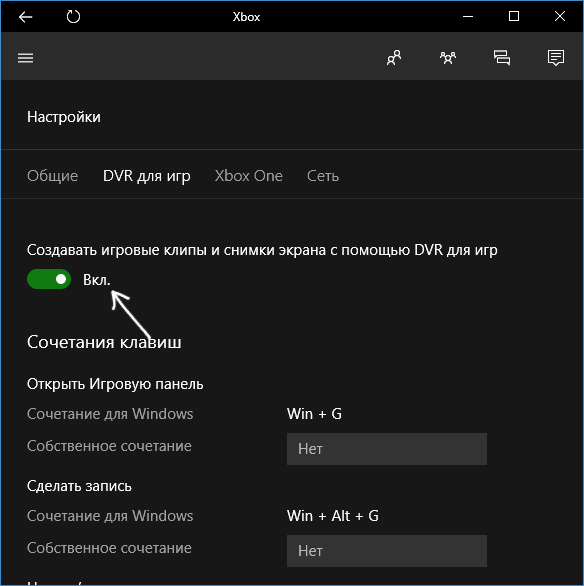
Trennen Sie das Spielpanel mithilfe der POP -UP -Einstellungen
Wenn Sie die Xbox -Anwendung von Ihrem Computer gelöscht haben, können Sie die Einstellungen möglicherweise nicht ändern und das Spielfeld ausschalten, wie oben beschrieben. In diesem Fall ist die Korrektur recht einfach; Wir werden den Beginn der Spielleiste ausschalten, wenn Sie das Spiel mit Ihren eigenen Einstellungen starten.
- Lassen Sie die Spielleiste jedes Mal auf Ihrem Computer angezeigt, wenn Sie das Spiel starten, und wenn nicht, klicken Sie auf Windows+G, um es zu starten.
- Klicken Sie nach dem Start des Spielpanels auf das Symbol "Einstellungen" auf der rechten Seite des Panels.
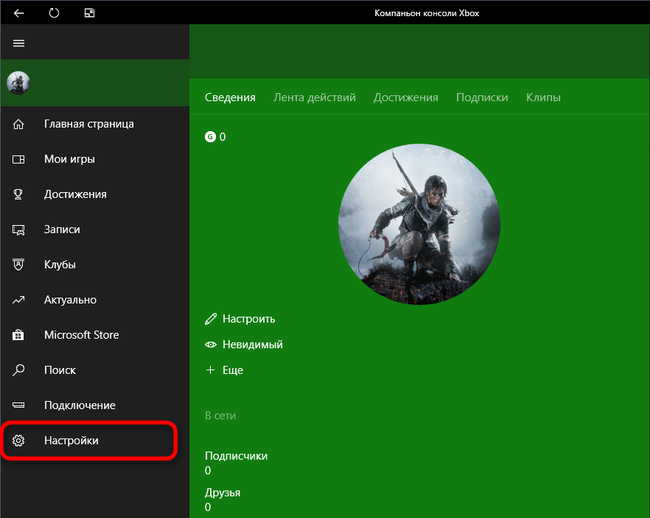
- Entfernen Sie alle folgenden Optionen:
- "Öffnen Sie das Spielfeld, wenn Sie (Xbox) auf dem Controller verwenden".
- "Zeigen Sie das Spielpanel an, wenn ich Full -Bildschirm -Spiele spiele, die Microsoft überprüft hat.".
- "Denken Sie daran als Spiel".
- Starten Sie den Computer neu und überprüfen Sie, ob dieses Problem gelöst ist.
Es gibt auch andere Problemumgehungen, wie das Entfernen der Xbox -Anwendung, den Start von GameBarPreensenceWriter.EXE mit Administratorrechten oder Änderung der Registrierungsdateien. In einigen Fällen arbeiten sie, aber in anderen verschlimmern sie das Problem.
BIOS aktualisieren
BIOS wird als grundlegendes Eingangs-/Ausgangssystem entschlüsselt. Es verbindet die Komponenten Ihres Computers mit dem Betriebssystem. Veraltete BIOs können Fehler und Fehlfunktionen verursachen, einschließlich während des Spiels, wie "Bad_module_info". BIOS ist sehr kleine Programme bis zu 16 MB. Moderne BIOS verfügen über eine Benutzeroberfläche, die normalerweise als Setup -Dienstprogramm bezeichnet wird und in dem der Benutzer viele Geräteparameter konfigurieren kann. Auf Laptops oder Tablets begegnen Sie häufig auf vereinfachte BIOS -Versionen, bei denen der Benutzer nur die Zeit und einige andere Dinge festlegen kann, z. B. die Ladevorgang. Auf fortgeschritteneren Motherboards, ähnlich wie auf Desktop -Computern, bietet BIOS viele Optionen, einschließlich Methoden zum Einrichten der Uhr oder Spannung des Prozessors, getrennter Speicher zwischen dem Prozessor und dem Grafikprozessor, RAM -Verzögerungen usw. D.
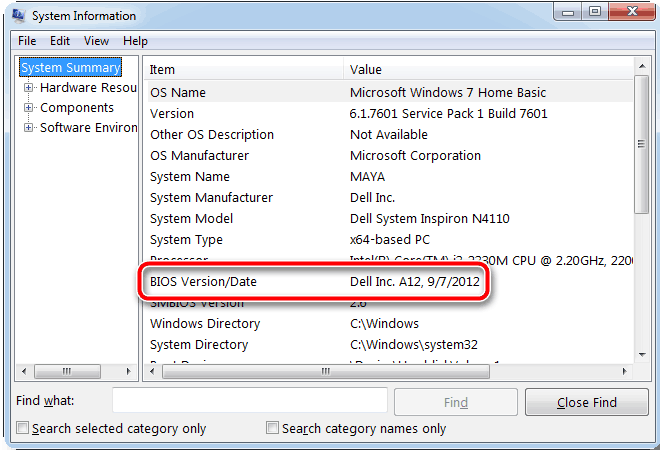
Das Einrichten des erweiterten BIOS kann gefährlich sein, wenn der Benutzer nicht weiß, was jeder Parameter tut, und unregelmäßige Werte festgelegt, da die Systemkomponenten Einschränkungen in der Installationsmethode aufweisen. Zum Beispiel kann ein Appell an einen Prozessor mit einer sehr hohen Frequenz zu seiner Überhitzung führen, was zu einem endlosen Neustart des Computers führt. Um sicherzustellen, dass Sie sicher sind, konfigurieren Sie die BIOS -Parameter erst, nachdem Sie sich mit der Anleitung Ihres Systems vertraut gemacht haben.
Eine weitere Aufgabe, mit der BIOS ausgesetzt ist, besteht darin, diese Konfigurationsparameter zu erhalten, wenn das System ausgeschaltet ist. Dazu hat es eine geringe Menge an Energie -abhängiger CMOS -Speicher, der von der Batterie angetrieben wird. Der Begriff CMOS bedeutet ein zusätzliches Metalloxid-für-Chef, das den technologischen Prozess darstellt, der zur Herstellung dieses Speicherchips verwendet wird. In Bezug auf CMOS -Computer handelt es sich um einen Speichermikrocircuit, der Computereinstellungen enthält. Wenn der Akku im CMOS -Speicherchip entladen ist und keine Energie mehr liefern kann, verwendet das BIOS die baufbauten Standardeinstellungen und nicht die von Ihnen installierten Benutzereinstellungen.
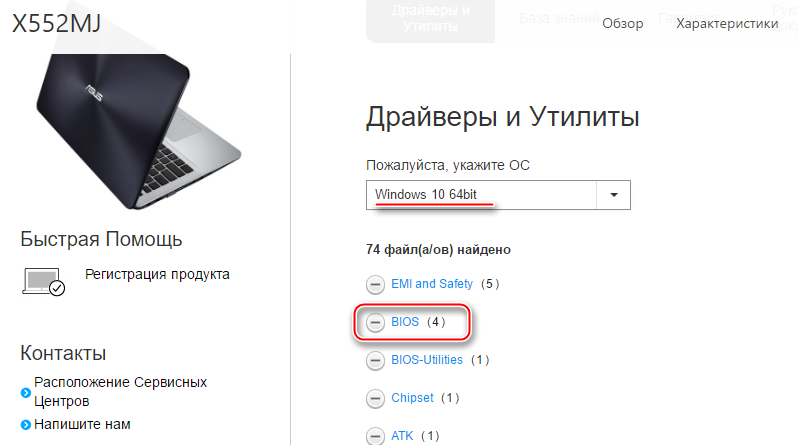
Die wichtigste Aufgabe, die BIOS lösen sollte. Dies bedeutet, dass das erste Programm beim Einschalten Ihres BIOS gestartet wird. Seine Aufgabe ist es, Kühler zu starten, die Leistungsstufen zu überprüfen, mehrere schnelle Tests durchzuführen, die den Betrieb der Systemgeräte bewerten, dann die Treiber laden und den Betriebssystembelastungsprozess starten. Wenn während dieses Prozesses ein Fehler auftritt, zeigt BIOS eine Nachricht an, die Sie darüber informiert, was falsch ist. Im folgenden Screenshot sehen Sie ein Beispiel für einen möglichen Fehler. Wenn dieser Speicherchip ausfällt, kann BIOS nicht geladen werden und das Motherboard kann nicht verwendet werden. Aus diesem Grund verwenden Motherboardhersteller das Dual-BIOS-System auf ihren modernen Motherboards. Double BIOS bedeutet, dass zwei Chips zur Speicherung von BIOS vorgesehen sind: eine für das Hauptbios und eine für eine Backup -Kopie. Wenn der Haupt -BIOS -Chip fehlschlägt, wird Ihnen angeboten, den Computer neu zu starten, und der BIOS -Reserve -Chip wird zum Herunterladen von BIOs mit Standardeinstellungen verwendet.
UEFI bedeutet eine einheitliche erweiterbare Firmware -Oberfläche, und Sie können sie als modernes und leistungsfähigeres BIOS betrachten. Er spielt die gleiche Rolle wie das traditionelle BIOS, enthält jedoch mehr Funktionen wie Kryptographie oder Ferndiagnostik und Computerreparatur, auch wenn das Betriebssystem nicht installiert ist. Diese Art von BIOS wurde von Intel erfunden und wurde erstmals 2005 veröffentlicht. UEFI wurde nach dem Start des Windows 8 -Betriebssystems beliebt, da es das erste Microsoft -Betriebssystem war, das seine eigene Unterstützung lieferte. Wie im üblichen BIOS wird UEFI vom Hersteller des verwendeten Motherboards konfiguriert. Auf Tablets und Laptops in UEFI -BIOS werden mehrere Einstellungsparameter angezeigt.
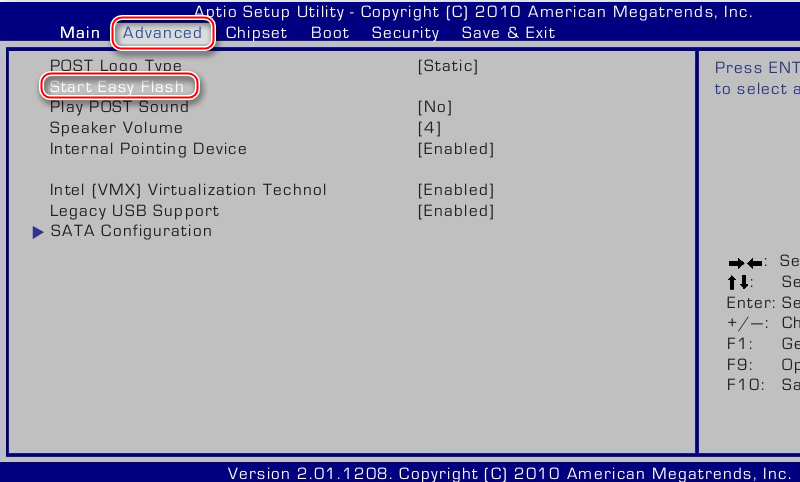
BIOS ist eine Schlüsselkomponente eines Computers oder Geräts, und das Wissen über seine Verwendung kann eine größere Flexibilität und einige Vorteile bei der Leistung bieten. Sachkundige Benutzer und IT -Spezialisten können BIOS verwenden, um die maximale Leistung von ihren Computern und Geräten zu quetschen. Wenn Sie kein großer Experte sind, ist dies normal. Die Standard -BIOS -Einstellungen entsprechen normalerweise den Anforderungen eines gewöhnlichen Benutzers, und Ihr System funktioniert normal, auch wenn Sie seine Einstellungen nicht verwenden. Um BIOS zu aktualisieren, können Sie auf die Website des technischen Supports Ihres Motherboards gehen und das letzte Update davon herunterladen. Installieren Sie danach einfach das Update auf Ihrem Computer und prüfen Sie, ob dies das Problem lösen kann. Der Prozess der Installation des BIOS -Updates kann abhängig davon, welches Motherboard Sie verwenden. Wenn Sie etwas falsch machen, kann es unerwartete Konsequenzen haben. Machen Sie also alles sorgfältig. Möglicherweise benötigen Sie die Hilfe eines technischen Spezialisten bei der Aktualisierung von BIOS.
Nachladen und Wiederherstellung des PCs
Durch das Zurücksetzen einer Computereinstellungen können Sie die von Ihnen vorgenommenen Änderungen abbrechen (insbesondere alle von Ihnen festgelegten Updates), die einen Fehler bad_module_info verursachen können. Machen Sie sich jedoch keine Sorgen, dies wird nicht zum Verlust aller persönlichen Dateien und Daten führen. So können Sie den Computer neu starten:
- Drücken Sie die Taste "Start" in der unteren linken Ecke des Bildschirms und drücken Sie die Ein- / Ausschalttaste. Halten Sie dann die Schalttaste auf der Tastatur gedrückt und klicken Sie auf "Nachladen".
- Wählen Sie die Beseitigung von Problemen.
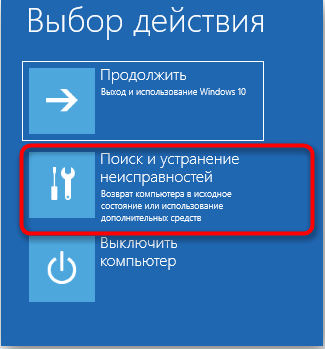
- Wählen Sie "diesen PC zurücksetzen".
- Wählen Sie "meine Dateien speichern". Ihr Computer startet neu. Diese Option löscht Ihre Anwendungen. Sie müssen sie nach dem Neustart des Computers neu installieren.
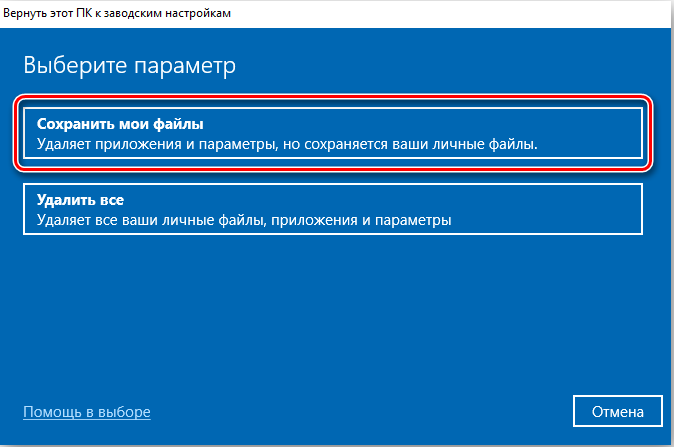
- Wählen Sie Ihr Konto aus und geben Sie das Passwort ein, um den Prozess fortzusetzen.
- Klicken Sie auf den Zurücksetzen.
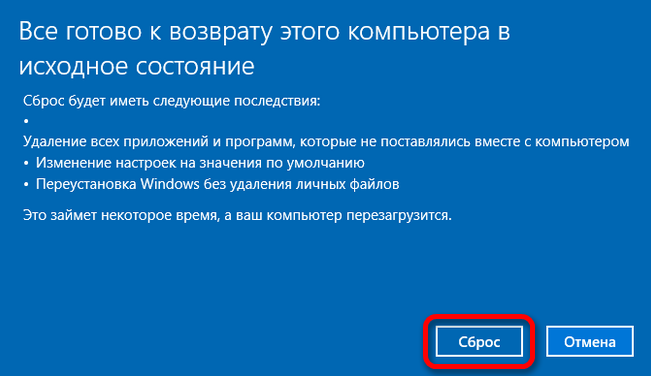
- Warten Sie auf das Ende des Prozesses und überprüfen Sie dann, ob Ihr Problem behoben ist.
Zusätzlich zu den oben genannten Methoden können Sie auch versuchen:
- Schalten Sie Ihren Computer wieder ein und schalten Sie wieder ein.
- Installation der neuesten Versionen aller Treiber (neben grafischen Treibern).
- Stellen Sie sicher, dass kein anderes Spiel im Hintergrund funktioniert.
- Stellen Sie sicher, dass Sie das System als Administrator eingegeben haben.
Wie Sie sehen können, können Sie Fehler auf verschiedene Weise entfernen, die fast jedem PC -Benutzer zur Verfügung stehen. Wenn Ihnen eine der Lösungen nicht geholfen hat oder Sie das Problem auf andere Weise beseitigt haben, teilen Sie dies in den Kommentaren unter dem Artikel mit. Wir werden es testen und im nächsten Artikel werden wir definitiv detaillierte Anweisungen geben.
- « Erstellen eines Boot -Flash -Laufwerks im Paragon Festplattenmanager
- Fehleroptionen für Systemwiederherstellungen Ursachen und Lösungen »

